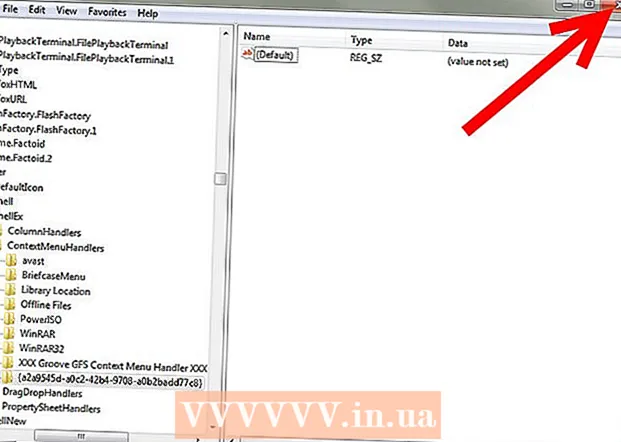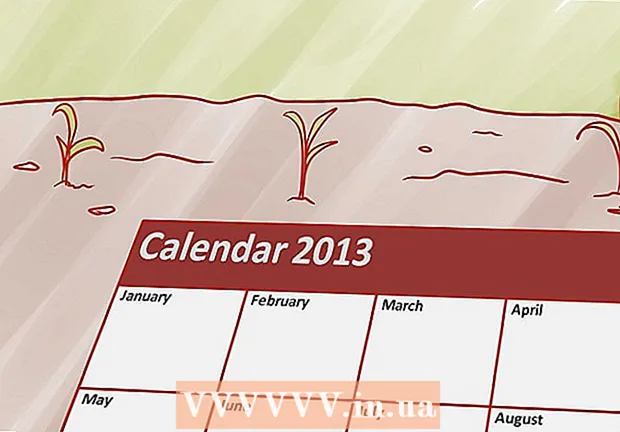Автор:
Lewis Jackson
Жасалған Күн:
14 Мамыр 2021
Жаңарту Күні:
1 Шілде 2024

Мазмұны
Бұл мақалада мұздатылған iPhone немесе Android телефонын қалай түзетуге болатындығы көрсетілген. Телефонның қатып қалуының көптеген себептері болғанымен, қайта қосу немесе жаңарту бұл мәселені жиі шешуі мүмкін.
Қадамдар
2-ден 1-ші әдіс: iPhone-да
Параметрлер, төмен сырғытыңыз және таңдаңыз Құпиялылық (Құпиялылық), төмен сырғытыңыз және таңдаңыз Талдау (Талдау), түртіңіз Талдау деректері (Analytics деректері) және қай қолданбалардың осы жерде бірнеше рет пайда болатындығын көріңіз.
- Егер iPhone экранындағы мазмұнға әлі де қол жеткізе алмасаңыз, осы жолды өткізіп жіберіңіз.

IPhone-ды қалпына келтіру үшін iTunes қолданбасын пайдаланыңыз. Егер сіз iPhone-дағы қатуды әлі де түзете алмасаңыз, iTunes-тен сақтық көшірмені қалпына келтіретін уақыт келді. Сіз мұны телефонды компьютерге қосу, iTunes ашу, iPhone парағын ашу және басу арқылы жасай аласыз IPhone қалпына келтіріңіз (IPhone қалпына келтіріңіз) және экрандағы нұсқауларды орындаңыз.- Егер резервтік деректер болмаса, iPhone зауыттық параметрлерге қайтарылады.
- Егер сіз macOS Catalina қолдансаңыз, iPhone-ды қайта орнату үшін iTunes-тің орнына Finder қолданбасын пайдаланыңыз.
2-ден 2-әдіс: Android-де

Бағдарламаны жабыңыз. Қазіргі ұялы телефон үлгісіне байланысты сіз мұздатылған қосымшаны жабу үшін келесі әрекеттерді орындайсыз.- Үш сызықшаны немесе екі қабаттасқан квадрат үшін белгішені түртіңіз. Егер сіздің телефоныңызда бұл опция болмаса, төменнен жоғары қарай сырғытыңыз немесе экран астындағы батырманы басыңыз.
- Қолданбалар арасында ауысу үшін солға және оңға сырғытыңыз.
- Жабу үшін қолданбаны жоғары қарай сырғытыңыз.

Телефон зарядтағышы. Сіздің телефоныңызда батарея таусылған болуы мүмкін және оны қосу мүмкін емес; Сондықтан жалғастырмас бұрын телефонды бірнеше минут зарядтаңыз.- Егер телефон қуат көзіне қосылғаннан кейін бірнеше минуттан кейін зарядталу белгілерін байқамаса, басқа зарядтау сымын және / немесе розетканы қолданып көріңіз.
- Жақсы нәтижеге қол жеткізу үшін телефонмен бірге келген зарядтағыштың сымын пайдаланыңыз.
Телефонды әдеттегідей сөндіріп көріңіз. Телефондағы қуат түймесін қуат мәзірі пайда болғанша басып тұрыңыз, содан кейін таңдаңыз Қуат көзін өшіру (Қуатты өшіру) телефонды өшіру үшін. Телефонды қосу үшін қуат түймесін қайта басқанға дейін бірнеше минут күтіңіз.
- Егер бұл жұмыс істемесе, келесіге ауысыңыз.
Телефонды қайта жүктеңіз. Егер қуат түймесін басқан кезде немесе экранды түрткенде телефон жауап бермей жатса, сіз оны қайта қосуға болады.
- Көптеген Android құрылғылары қуат түймесін басқан кезде қайта қосылады және дыбыс деңгейін арттыру түймесі шамамен 10 секундты құрайды.
- Егер қуат түймесін және дыбыс деңгейін жоғарылату түймесін басу жұмыс істемесе, қуат түймесін және дыбыс деңгейін азайту түймесін басуға тырысуға болады.
Телефонды қайта іске қоса алмасаңыз, батареяны алыңыз. Егер сіз қандай да бір себептермен құрылғыны қайта іске қоса алмасаңыз, Android құрылғысының қақпағын ашыңыз, батареяны шығарыңыз, 10 секунд күтіңіз, содан кейін батареяны қайтадан орнына салыңыз және қақпақты жабыңыз.
- Бұл қадам тек алынбалы батареялары бар Android модельдеріне қатысты.
Қолданбаны жойыңыз бұл Android-тің қатуына әкеледі. Егер сіз қолданбаны қолданған сайын телефоныңыз қатып қалса немесе сіз қолданбаны немесе қосымшалар тобын жаңа ғана орнатқан болсаңыз, бұл сіздің телефоныңыздың тоңуына себеп болуы мүмкін. Бұл жағдайды тоқтатудың ең оңай жолы - қосымшаны жою. Бағдарламаны жою үшін келесі әрекеттерді орындаңыз:
- Google Play дүкенін ашыңыз.
- Жойғыңыз келетін қолданбаның атауын экранның жоғарғы жағындағы іздеу жолына енгізіңіз.
- Түртіңіз Жойыңыз Қолданбаларды жою үшін (Жою).
Бастапқы параметрлерді қалпына келтіріңіз егер телефон дұрыс жұмыс істемесе. Егер сіз телефонды қатып қалғаннан кейін оны іске қоса алмасаңыз, бастапқы параметрлерді қалпына келтіру мәселені шешуге көмектеседі. Есіңізде болсын, зауыттық параметрлерді қалпына келтіру телефондағы барлық деректерді өшіреді; Сондықтан мұны жасамас бұрын деректердің сақтық көшірмесін жасаңыз.
- Телефонды өшіріңіз.
- Қалпына келтіру экраны пайда болғанша қалпына келтіру түймесін бірге басыңыз. Бұл түймелер телефонға байланысты өзгереді:
- Барлық дерлік Android - Қуат түймешігі және дыбысты азайту түймесі
- Samsung Қуат түймесі, дыбыс деңгейін арттыру түймесі және Үй түймесі
- Таңдауға жылжу үшін дыбыс деңгейін төмендету түймесін пайдаланыңыз Қалпына келтірутаңдап, қуат түймесін басыңыз.
- Таңдау Барлығын өшіру / зауыттық баптауларға қайтару (Деректерді өшіріп / зауыттық қалпына келтіріңіз) және қуат түймесін басыңыз. Таңдау Иә (Иә) растау үшін. Орнату аяқталғаннан кейін сіздің телефоныңыз қайта іске қосылады және сіз оны алғашқы сатып алған кездегідей қалпына келтіре аласыз.
Кеңес
- Егер сіз мұздатқыш мәселесін шеше алмасаңыз, телефондағы деректердің сақтық көшірмесін мүмкіндігінше тезірек жасаған дұрыс. Мұздату - бұл телефондағы кейбір күрделі мәселелерге байланысты мәселе, бұл дегеніміз, егер сақтық көшірме жасалмаса, құрылғыдағы деректер кез келген уақытта жоғалуы мүмкін.
- Телефондар көбінесе суға немесе басқа сұйықтыққа ұшырағанда қатып қалады немесе жыпылықтайды. Егер сіздің телефоныңыз суға түсіп кетсе (немесе сіңіп кетсе), оны өзіңіз қайта қосудың орнына техникалық орталыққа апарғаныңыз жөн.
Ескерту
- Мұздатудың себептерінің бірі - телефонның амалдық жүйені, қолданбаларды және басқа қолданыстағы деректерді қолдайтындығы. Бұл, әдетте, кем дегенде 4 жыл немесе одан да көп қолданылған телефондарда болады.